Platinen mit Eagle entwickeln
Die PCB-Software ![]() Eagle ermöglicht den professionellen Entwurf von Platinen.
Eagle ermöglicht den professionellen Entwurf von Platinen.
Mit Hilfe von Makros (Skripten) kann man viele Dinge automatisieren.
import-dxf
Mit Hilfe von CAD-Programmen kann man dxf-Dateien erzeugen. Das können z.B. Frontplatten sein.
Mit Hilfe des ULP-Skriptes import-dxf kann man dxf-Dateien in Eagle importieren. Diese Skriptdatei ist bereits in der aktuellen Eagle-Version enthalten.
Drill-Aid
Für das manuelle Bohren bereits geätzter Platinen wünscht man sich unbedingt eine Zentrierhilfe. Normalerweise werden die Pads in Eagle aber so "komisch" dargestellt:
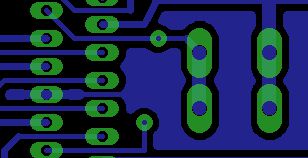
Das Sript Drill-Aid schafft Abhilfe
Die meisten Bauteile benötigen Löcher mit einem Durchmesser von 0,8 mm. Um später beim Bohren der Platinen besser die Mitte der Pads zu treffen, sollte man vor dem Ausdrucken des Layouts die Bohrlöcher verkleinern. Das Skript drill-aid.ulp nimmt einem diese Arbeit ab. Man kann es über die Taste "Run" auswählen (drill-aid.ulp) und ausführen. Die Voreinstellung von 0,3 mm für den Durchmesser kann unverändert beibehalten werden:
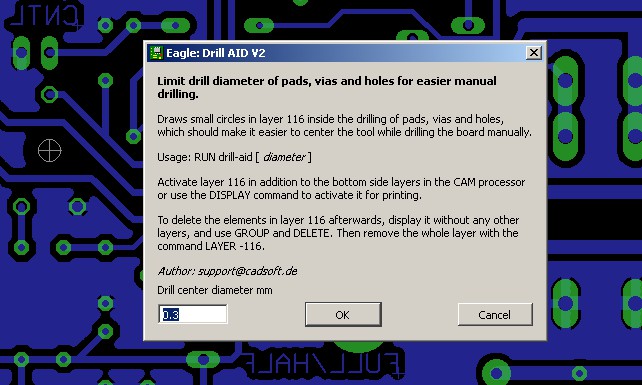
Das Skript erzeugt dann die Zentrierlöcher in einer neuen Ebene namens centerDrill (Nummer 116). Sichtbar sind sie innerhalb von EAGLE-Board allerdings nur, wenn man einen schwarzen oder farbigen Hintergrund in der Arbeitsfläche verwendet.
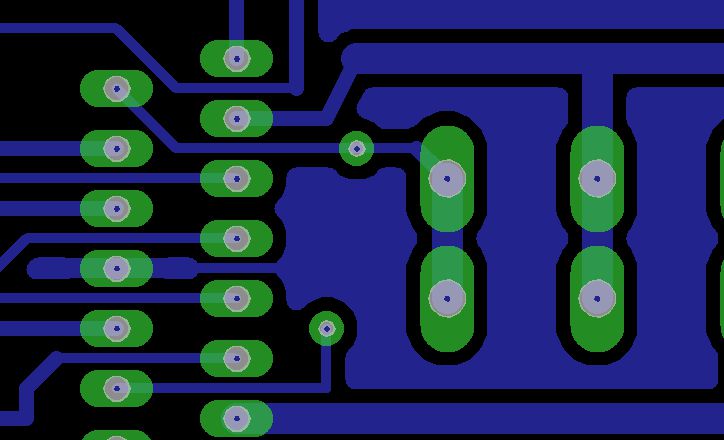
Auf dem Ausdruck sind sie bei aktiviertem Layer 116 aber auf jeden Fall zu sehen.
Quelle: ![]() http://www.projektlabor.tu-berlin.de
http://www.projektlabor.tu-berlin.de
Hier gibt es auch gleich einen kompletten Anfänger-Kurs für Eagle.
Anmerkung: Zum Belichten von fotopositiv beschichteten Platinen benötigt man einen Ausdruck auf Overhead-Folie (spezielle Folien für Tintenstrahl oder Laser sind im Handel erhältlich).
Nun muss man in Eagle alle Ebenen abschalten außer Bottom (16), Pads (17), Vias (18), Holes (45) und CenterDrill (116). Dort befinden sich die Elemente, die auf der Kupferseite der Platine abgebildet werden sollen.
Der Ausdruck muss natürlich in Schwarz-weiß geschehen:
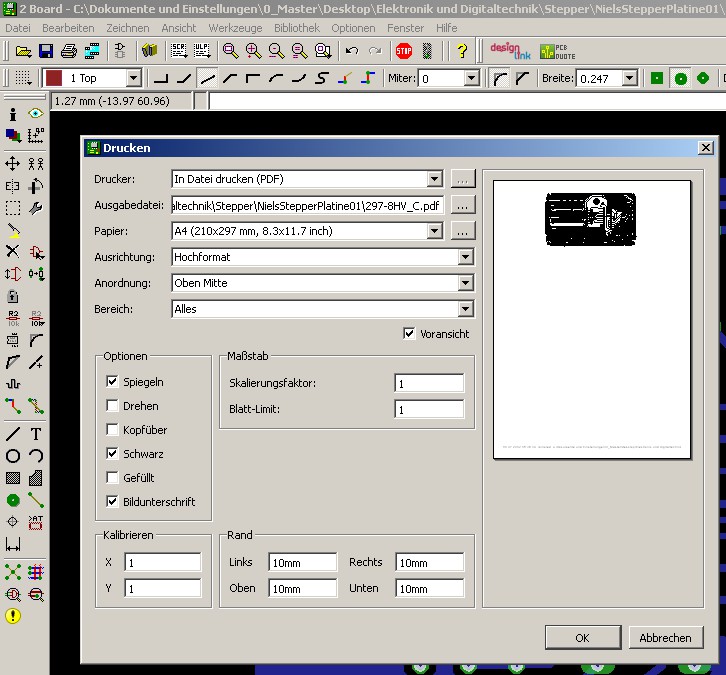
In diesem Beispiel wird in eine PDF-Datei gedruckt.
Es sollte immer "Schwarz" ausgewählt werden.
Normalerweise wird "Spiegeln" ausgeschaltet, da Eagle bereits einen gespiegelten Ausdruck generiert.
Eine Ausnahme bildet der Canon Pixma 4300 / 4700. Hier gibt es ein Preset "T-Shirt-Druck". Dieses eignet sich gut für den Druck auf Overhead-Folie. Allerdings wird bei diesem Preset das Bild gleich automatisch gespiegelt. Daher sollte man in diesem Fall "Spiegeln" einschalten.
Der Skalierungsfaktor muss "1" sein für einen Ausdruck in der Größe 1 : 1.
ACHTUNG: Einige Druckertreiber bzw. PDF-Programme skalieren automatisch auf weniger
als 100 %. Das muss man vor dem Ausdrucken korrigieren.
Das Ergebnis sieht dann beispielsweise so aus:
.
